Nginx部署https網站並設定位址重寫的方法
1.环境准备:centos6.9主机一台,关闭防火墙和selinux
安装依赖包:yum -y install openssl-devel pcre-devel gcc
创建nginx用户:
useradd -m -s /sbin/nologin nginx #不为nginx用户创建家目录,没有可交互的shell tar -xf nginx-1.8.0.tar.gz cd nginx-1.8.0 ./configure --user=nginx --group=nginx --prefix=/usr/local/nginx --with-http_stub_status_module --with-http_ssl_module (--with-http_ssl_module指定安装安全模块,部署https网站时必须要安装,/usr/local/nginx目录不需要事先创建) make && make install cd /usr/local/nginx ls /usr/local/nginx

conf #存放nginx配置文件 logs #存放服务日志和pid文件 html #存放网站页面的 sbin #可执行主程序目录
2.将启动程序做链接放到/usr/sbin/路径下:
ln -s /usr/local/nginx/sbin/nginx /usr/sbin/
nginx命令:
nginx # 启动服务 nginx -s stop #关闭服务 nginx -s reload #重新加载配置文件 nginx -t #测试配置文件 nginx -v #查看版本信息 nginx -v #查看编译选项
启动服务:nginx

通过ip测试网站是否可以正常访问,出现如下页面说明网站配置成功(此时只有一个默认http网页):
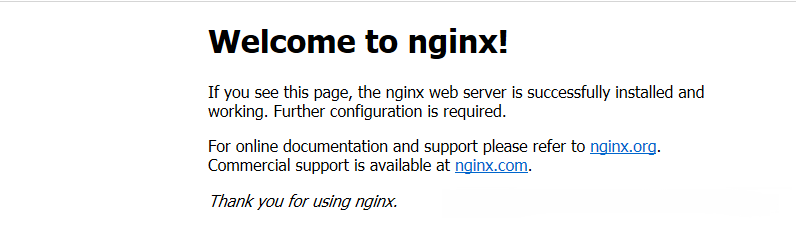
3.使用openssl生成证书,配置https网站:
cd /usr/local/nginx/conf openssl genrsa -out my.key #生成rsa算法的私钥
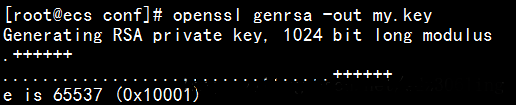
openssl req -new -x509 -key my.key -out my.crt #生成子签名证书,相当于公钥
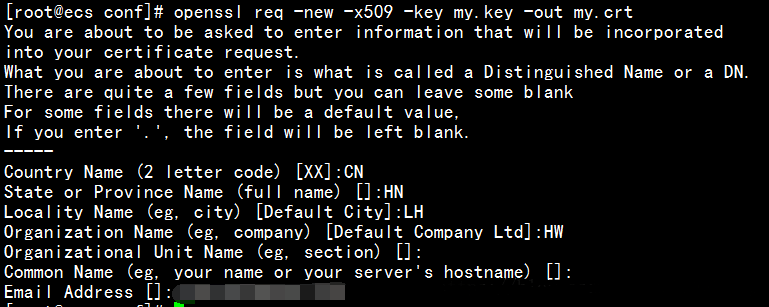
修改nginx配置文件,指定证书所在的位置:
vim /usr/local/nginx/conf/nginx.conf
... ...
server {
listen 443 ssl;
server_name www.test.com;
ssl_certificate my.crt; #指定证书位置,默认在当前目录寻找
ssl_certificate_key my.key; #指定私钥位置
location / {
root /var/www/html; #指定网页文件根路径,与http网站路径分开,便于区分
index index.html;
}
}修改完成后重加加载配置文件:nginx -s reload
mkdir -p /var/www/html echo "ssl test" >/var/www/html/index.html

4.进行访问验证:
http访问效果如下:
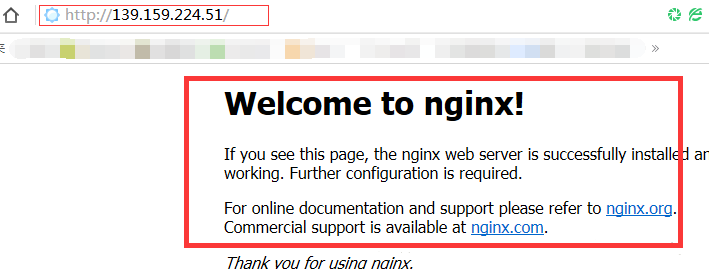
https访问效果如下:
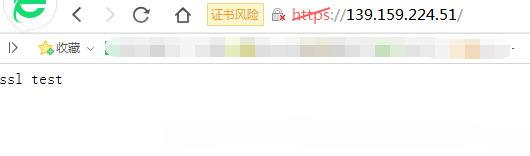
5.配置http地址重写,使客户端访问http时自动跳转到https:
vim /usr/local/nginx/conf/nginx.conf
... ...
server {
listen 80;
server_name www.test.com;
rewrite ^(.*)$ https://${server_name}$1 permanent; #接收到http访问请求时,重定向到https
location / {
root html;
index index.html index.htm;
}修改完成,重新加载配置文件:
nginx -s reload
6.再次访问进行验证:
通过http协议访问网页时,会自动跳转到https:
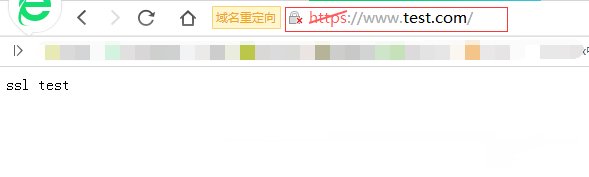
如果域名未做解析,请添加hosts记录,将域名和ip对应关系写到hosts文件中。
以上是Nginx部署https網站並設定位址重寫的方法的詳細內容。更多資訊請關注PHP中文網其他相關文章!

熱AI工具

Undresser.AI Undress
人工智慧驅動的應用程序,用於創建逼真的裸體照片

AI Clothes Remover
用於從照片中去除衣服的線上人工智慧工具。

Undress AI Tool
免費脫衣圖片

Clothoff.io
AI脫衣器

Video Face Swap
使用我們完全免費的人工智慧換臉工具,輕鬆在任何影片中換臉!

熱門文章

熱工具

記事本++7.3.1
好用且免費的程式碼編輯器

SublimeText3漢化版
中文版,非常好用

禪工作室 13.0.1
強大的PHP整合開發環境

Dreamweaver CS6
視覺化網頁開發工具

SublimeText3 Mac版
神級程式碼編輯軟體(SublimeText3)
 docker容器名稱怎麼查
Apr 15, 2025 pm 12:21 PM
docker容器名稱怎麼查
Apr 15, 2025 pm 12:21 PM
可以通過以下步驟查詢 Docker 容器名稱:列出所有容器(docker ps)。篩選容器列表(使用 grep 命令)。獲取容器名稱(位於 "NAMES" 列中)。
 nginx在windows中怎麼配置
Apr 14, 2025 pm 12:57 PM
nginx在windows中怎麼配置
Apr 14, 2025 pm 12:57 PM
如何在 Windows 中配置 Nginx?安裝 Nginx 並創建虛擬主機配置。修改主配置文件並包含虛擬主機配置。啟動或重新加載 Nginx。測試配置並查看網站。選擇性啟用 SSL 並配置 SSL 證書。選擇性設置防火牆允許 80 和 443 端口流量。
 怎麼查看nginx是否啟動
Apr 14, 2025 pm 01:03 PM
怎麼查看nginx是否啟動
Apr 14, 2025 pm 01:03 PM
確認 Nginx 是否啟動的方法:1. 使用命令行:systemctl status nginx(Linux/Unix)、netstat -ano | findstr 80(Windows);2. 檢查端口 80 是否開放;3. 查看系統日誌中 Nginx 啟動消息;4. 使用第三方工具,如 Nagios、Zabbix、Icinga。
 docker怎麼啟動容器
Apr 15, 2025 pm 12:27 PM
docker怎麼啟動容器
Apr 15, 2025 pm 12:27 PM
Docker 容器啟動步驟:拉取容器鏡像:運行 "docker pull [鏡像名稱]"。創建容器:使用 "docker create [選項] [鏡像名稱] [命令和參數]"。啟動容器:執行 "docker start [容器名稱或 ID]"。檢查容器狀態:通過 "docker ps" 驗證容器是否正在運行。
 nginx怎麼配置雲服務器域名
Apr 14, 2025 pm 12:18 PM
nginx怎麼配置雲服務器域名
Apr 14, 2025 pm 12:18 PM
在雲服務器上配置 Nginx 域名的方法:創建 A 記錄,指向雲服務器的公共 IP 地址。在 Nginx 配置文件中添加虛擬主機塊,指定偵聽端口、域名和網站根目錄。重啟 Nginx 以應用更改。訪問域名測試配置。其他注意事項:安裝 SSL 證書啟用 HTTPS、確保防火牆允許 80 端口流量、等待 DNS 解析生效。
 docker怎麼創建容器
Apr 15, 2025 pm 12:18 PM
docker怎麼創建容器
Apr 15, 2025 pm 12:18 PM
在 Docker 中創建容器: 1. 拉取鏡像: docker pull [鏡像名] 2. 創建容器: docker run [選項] [鏡像名] [命令] 3. 啟動容器: docker start [容器名]
 nginx怎麼查版本
Apr 14, 2025 am 11:57 AM
nginx怎麼查版本
Apr 14, 2025 am 11:57 AM
可以查詢 Nginx 版本的方法有:使用 nginx -v 命令;查看 nginx.conf 文件中的 version 指令;打開 Nginx 錯誤頁,查看頁面的標題。
 怎麼啟動nginx服務器
Apr 14, 2025 pm 12:27 PM
怎麼啟動nginx服務器
Apr 14, 2025 pm 12:27 PM
啟動 Nginx 服務器需要按照不同操作系統採取不同的步驟:Linux/Unix 系統:安裝 Nginx 軟件包(例如使用 apt-get 或 yum)。使用 systemctl 啟動 Nginx 服務(例如 sudo systemctl start nginx)。 Windows 系統:下載並安裝 Windows 二進製文件。使用 nginx.exe 可執行文件啟動 Nginx(例如 nginx.exe -c conf\nginx.conf)。無論使用哪種操作系統,您都可以通過訪問服務器 IP






